Other video conversion
الفيديو لا يشغل على iPhone؟ كيفية اصلاحه
من Ahmed Absal • 2022-10-31 14:06:48 • حلول مثبتة
iPhone يبدو مزعجًا بعض الأحيان عندما يجب عليك ان تواجه مشاكل الفيديوهات التي لا تشغل على iPhone .يمكنك حلها بإستخدام خطوات سهلة وسريعة من خلال إعدادات موجودة و بعض الادوات الممتازة التي ستذهب بالمشكلة ادراج الرياح لذا فاتبع المقالة حتى النهاية و تعرف على الحلول الممكنة لفيديوهات iPhone التي لا تشغل.
كيفية حل اذا ما كان الفيديوهات لا تشغل على iPhone ?
- الجزء 1: افضل حل لاصلاح الفيديوهات التي لا تشغل على iPhone
- الجزء 2: لماذا الفيديوهات لا تعمل على iPhone
- الجزء 3: حل لمسألة فيديوهات iPhone التي لا تشغل
- الجزء 4:كيفية الحل اذا ما كان فيديوهات المباشرة لا تحمل على iPhone
الجزء 1:خطوات اصلاح الفيديوهات التي لا تشغل على iPhone
هنالك حلول مختلفة عندما لا يشغل الفيديوهات على iPhone ,والمشكلة تظهر في اصدارات iPhone المختلفة ، يمكن ان يكون مستخدمي iPhone منزعجين عندما يعلق الفيديو اولا يشغل. في هذه الجزئية سنقدم لك بعض الحلول المشهورة للفيديوهات التي لا تشغل على iPhone و مشركة عدة حلول معك.
الحالة 1: الفيديوهات لا تشغل على التطبيقات
مستخدمي iPhone الذين يواجهون مشكلة في تشغيل الفيديوهات على التطبيقات الان و بعد ، في هذة الحالة يوجد لدينا 3 حلول لهذا الامر:
الحل 1: تفقد الشبكة
الحل الاول للفيديوهات التي لا تشغل على تطبيقات iPhone هو تفقد الشبكة التي تستخدم التطبيقك عليها. عندما تستخدم تطبيق iPhone يجب عليك ان تتأكد من أن تطبيق iPhone يستخدم الشبكة الخلوية او WIFI . يمكنك تفقد الشبكة المستخدمة على تطبيق iPhone في : الاعدادات> WLAN > استخدام التطبيقات لل WLAN & الخلوي . عندما تضغط على القائمة يمكنك ان تبحث عن التطبيق الذي تريد تشغل الفيديو عليه و ان تتفقد هل هو مسموح له باستخدام WLAN او الشبكة الخلوية.
الحل 2: الاجبار على الخروج من التطبيق
هذا حل بسيط عندما لا يمكن تشغيل الفيديو على iPhone يمكنك الضغط مرتين متتاليتين على الزر الرئيسي لعرض كل التطبيقات المفعلة ثم اسحب تطبيق الفيديو لاعلى لاجباره على الخروج من تطبيق الفيديو المفعل.
الحل 3: اعادة تحمل / ترقية التطيبق الذي يعاني من المشكلة في iPhone
اذا رأيت التطبيق متصل فعليا بالشبكة يمكنك التفكير باعادة التحميل او الترقية التطبيق على iPhone الخاص بك. يمكنك مسح التطبيق هن الشاشة الرئيسية من خلال الضغط مطولا على ايقونة التطبيق حتى يعرض الأداة ثم الضغط على ازالة التطبيق لمسح التطبيق من iPhone . ثم يمكنك إعادة التنزيل التطبيق من App Store . اذا لا تريد إلغاء التطبيق من iPhone اذا ما كان تطبيق يحتاج الى تحديث .
الحل 4: تحويل الفيديوهات الى شكل مناسب
بعض الاحيان عندما يكون لديك فيديوهات من موارد اخرى، يمكن ان يكون الاشكال غير مناسبة مع تطبيق الفيديو الذي يمكن ان يسبب مشكلة في تشغيل في iPhone . في هذه الحالة يجب عليك تحويل فيديو لشكل مناسب . iPhone يدعم اشكال كما 264, HEVC, MP4, MP3, MOV, MPEG-4, protected AAC, audible AAC, M4A وغيرها .
الحالة 2: فيديوهات لا تشغل في بعض اللحظات
احيانا الفيديوهات في معرض الكاميرا لا يمكن تشغيل ها بشكل طبيعي. هذا الحالة لا تحدث غالبا لكن عندما تحدث يمكن استخدام احد الحلول التالية لحل المشكلة.
الحل 1: اعادة تشغيل iPhone
اعادة تشغيل iPhone هو حل لعدة مشكلات منتشرة. عندما لا يمكن تشغيل الفيديوهات على iPhone يمكن ان تجربه اذ آنه يمكن ان يكون التطبيق او الفيديو عالق ومن خلال اعادة التشغيل iPhone يمكن ان يعود الفيديو الى طبيعته . يمكنك اعادة التشغيل من خلال الاستمرار في الضغط على زر Power حتى تظهر اداة السحب ثم اسحب الاداة الى جهة اليمين لاغلاق iPhone. ثم استمر بالضغط على زر Power لتشغيل iPhone.
الحل 2: التحديث للاصدار الاخير ل iOS
ايضا الكثير من الناس لا يحبون ان يحدثوا نظام iOS، التحديث يحل العديد من المشاكل النظامية و يطور خبرة المستخدم. عندما تواجه مشكلة عدم يشغل الفيديوهات على iPhone يمكنك تحديث iOS الى اخر اصدار ثم رأية اياما كانت المشكلة قد حلت لتحديث اصدار iOS فقط عليك الذهاب الى الاعدادات > عام > تحديث النظام. اذا كان يوجد تحديث متاح يمكنك تحديثه عندما يكون iPhone متصلا بال WIFI.
الحل 3: اعادة ضبط المصنع ل iPhone
يمكنك اعادة iPhone الى اعدادات المصنع الاصلية كحل اخير. هذه الاعادة تمحو كل البيانات على جهازك و لا يوجد طريقة لاعادتها اذا لم يكون لديك نسخة احطياطية على iCloud او iTunes. اذا قررت اخيرا ان تقوم بالاعادة رجاءً تفقد اذا ما كنت قد قمت بعمل نسخة احطياطية لكل البيانات على iPhone. الارشادات البسيطة التالية تبين لك كيفية أعادة ضبط المصنع:
الخطوه 1: وصل iPhone بالحاسوب المحمل عليه iTunes.
الخطوه 2: اضغط على اسم iPhone والملخص الموجود أعلى الشاشة في شاشة واجهة iTunes.
الخطوة 3: إضغط على اعادة ضبط المصنع و وافق على شروط .
الخطوة 4: بعد اعادة iPhone إلى اعدادات المصنع سيتم اعادة التشغيل ثم يجب عليك السحب لظهور شاشة الترحيب و يمكنك عرضها ايضا كمستخدم جديد او استخدام النسخ الاحتياطية.
الحل 4: تفقد اذا ما كان الفيديو تالفا
يوجد احتمال ان الفيديو الذي تحول تشغيله تالف. في هذه الحظة يمكنك اولا تفقد اذا ما كان حقا تالفا. و اذا ما كان كذلك يمكنك استخدام اداة تصليح الفيديو الفيديو لاصلاحه او حذفه.
الجزء 2: الحل الافضل لاصلاح الفيديوهات التي لا تشغل على iPhone
كما اشير اليه سابقا عننا يكون عندك فيديو من موارد اخرى غير متوافقة مع مشغل فيديوهات iPhone. لذلك نحن سنقدم Wondershare UniConverter (originally Wondershare Video Converter Ultimate) الذي يساعدك على تحويل الفيديوهات ل iPhone وستجد مميزات اخرى في صندوق ادوات الكل في واحد.
Wondershare UniConverter - صندوق ادوات الفيديو الخاص بك المتكامل
-
تحويل الفيديوهات الى iPhone 11/Xs/X/8/7 Plus/7, MP4 to VOB (DVD-Video ), AVI, MKV, MOV,OGV, واكثر من 1000 شكل اخر.
-
تحويل الفيديوهات الى اقراص DVD لتشغيلها على مشغل DVD اسرع ب30 مرة.
-
ضبط التحويل ل iDVD ، iMovie، Final.
-
ضبط الفيديوهات باعدادات الفيديو المسبقة مثل التزين والقص والاضافة والعلامات المائية والترجمة التحتية وغيرها.
-
تحميل الفيديوهات من YouTube و اكثر من 1000 موقع نشر فيديوهات غيره .
-
النظم المدعومة: Windows 10/8/7/XP/Vista, macOS 11 Big Sur, 10.15 (Catalina), 10.14, 10.13, 10.12, 10.11, 10.10, 10.9, 10.8, 10.7, 10.6
فقط تحتاج تتبع الخطوات البسيطة في كيفية تحول الفيديو الى iPhone مع Wondershare UniConverter لحل مشكلة iPhone الذي لا يشغل الفيديوهات .
كيفية تحويل الفيديوهات مع Wondershare UniConverter
الخطوة 1اضف ملف الفيديو الى Wondershare UniConverter
اولا انت تحتاج الى اضافة ملفات الفيديو من خلال مكتشف الملفات او يمكنك رفع و وازالة البيانات في قسم Converting في Wondershare UniConverter.

الخطوة 2 اختر شكل المخرجات
انت تحتاج لاختيار شكل المخرجات من قسم شكل المخرجات:. اضغط على قسم Device دخل القائمة التي تشمل كل اشكال الفيديوهات الخاصة بك هذه الخطوة تجعلك و بشكل مباشر قادر على تحويل الفيديوهات الى الشكل المتوافق مع iPhone.
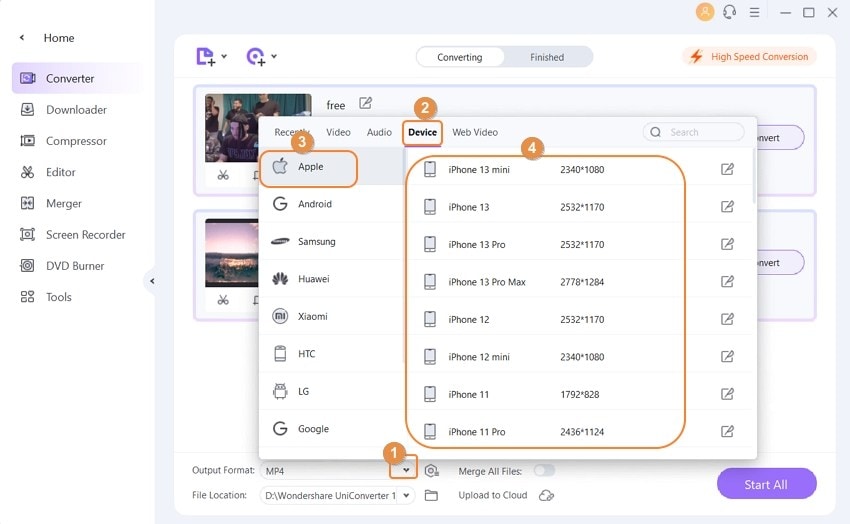
الخطوه 3 ضبط الفيديو ( اختياري)
يمكنك حتى ضبط ملف الفيديو الذي المدرج من قبل في عملية التحويل . هذا يسمح لك بتزين وقص و تفعيل مؤثرات في الفيديو. كل من الخيارات الثلاث موجودة في الاسفل بعد الضغط مما يمكنك من تحرير ملف الفيديو المختار بسهولة .

الخطوة 4 حول ملف الفيديو
اختر زر Start All الموجود على الزاوية اليمنى. يمكنك اختيار زر Convertمن يمين الفيديو. لنتائج سريعة فعل High-Speed Conversion.
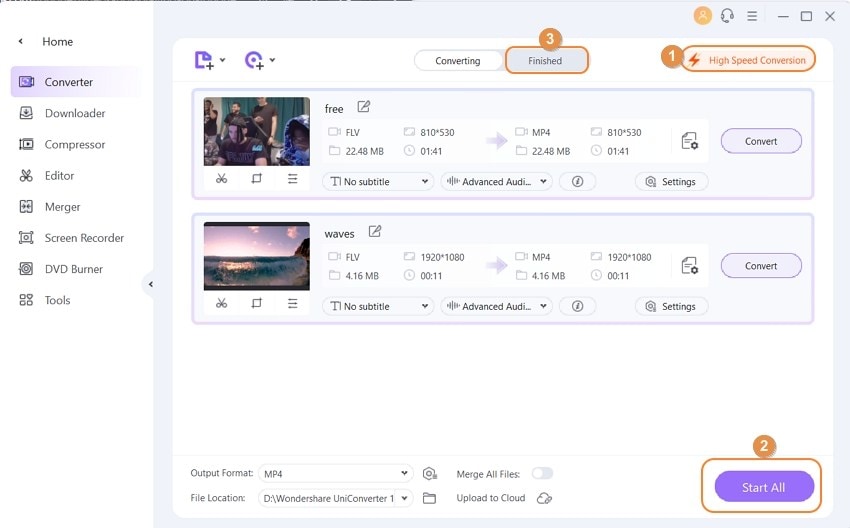
ملاحظة : يمكنك ان تجد الملف المنتج في قسم Finished لوضع الملف على الحاسوب اضغط على ايقونة Folder.
في هذة الطريقة ملفات الفيديو المحولة يمكن استخدامها بسهولة على iPhone كما انها تصبح متوافقة مع شكل الذي يدعمه جهازك ال iPhone.
الجزء 3: كيفية حل اذا ما كان الفيديوهات المباشرة لا تحمل على iPhone
هل لديك مشكلة مع الفيديوهات المباشرة؟ تفقد اداة التسجيل في Wondershare UniConverter للاستماع في الفيديوهات المباشرة والمتوافق مع جهازك ال iPhone الدليل التالي يريك كيفية تسجيل الفيديوهات المباشرة مع Wondershare UniConverter بالتفصيل.
كيفية تسجيل الفيديوهات المباشرة مع Wondershare UniConverter
الخطوة 1 اختر قسم التسجيل
ابدا ب Wondershare UniConverter ثم اختر مسجل الشاشة من الخيارات التي في اليسار ثم اضغط على اداة التسجيل التي هي اي زاوية فوق غلى اليسار لفتح إطار التسجيل.
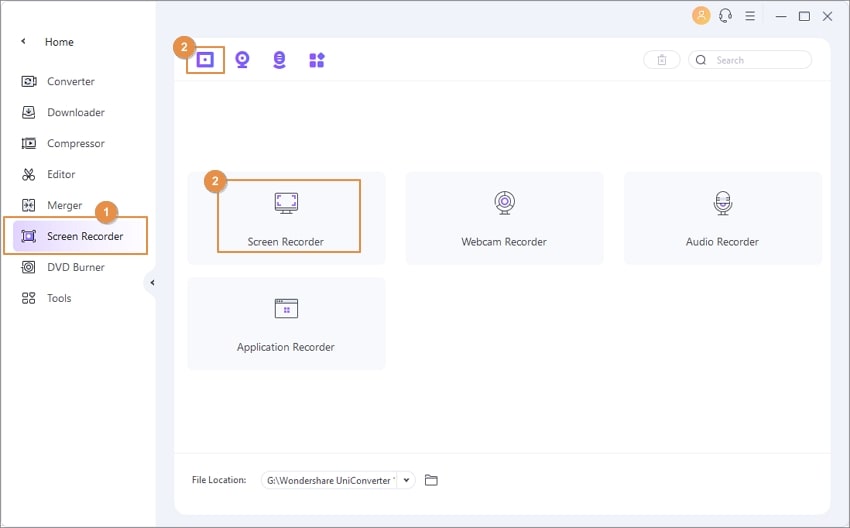
الخطوة 2 انهي الاعدادات و ابدا بالتسجيل
معرض الادوات الموجود على الشاشة يسمح لك اصلاح الاعدادات لتسجيل الشاشة. بعد الانتهاء من كل الاعدادات يمكنك الضغط على زر REC لبدأ التسجيل.
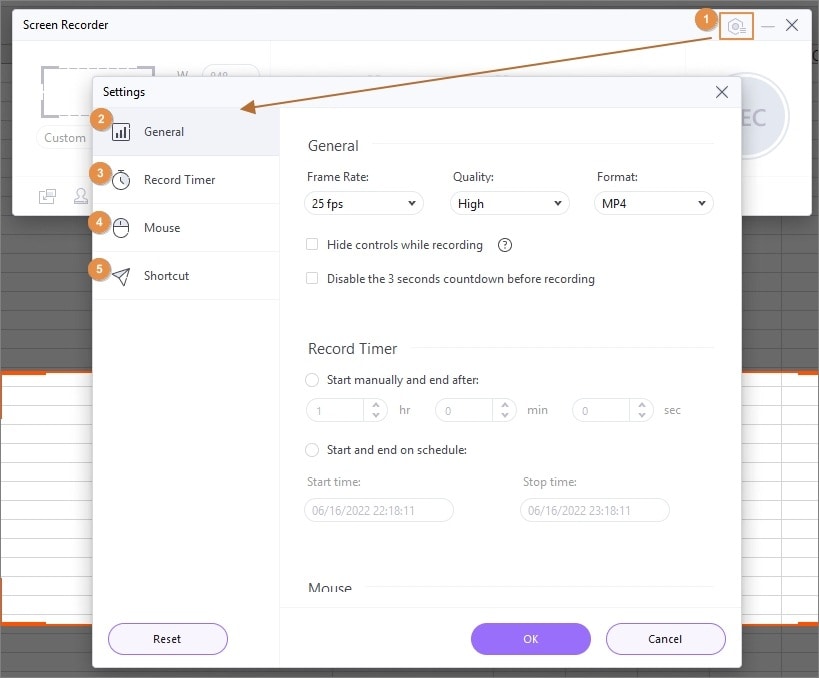
الخطوة 3 انهاء تسجيل الفيديو
اذا الفيديو لا يشغل ابدا يمكنك الضغط على زر الايقاف لانهاء التسجيل ثم مسجل الشاشة ستعرض الفيديو المسجل في شاشة البرنامج. الان يمكنك ان تجد الفيديو على حاسوبك من ثم نقله الى iPhone مع خاصية النقل في Wondershare UniConverter.
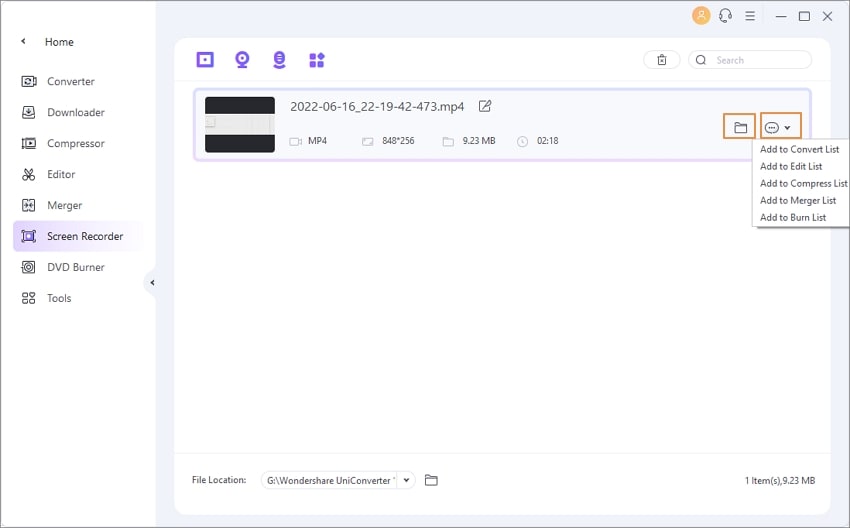
الخلاصة
اذاً هنالك بعض الحلول الممكنة للفيديوهات التي لا تشغل على iPhone.أكثر الأسباب المنتشرة يمكن ان تكون مواقفة الشكل و مشاكل في تحميل الفيديوهات المباشرة. فاذاً لحل المشكلة و توفير وقتك بإلإضافة الى الادوات التي يمكنك استخدامها عن طريق استخدام Wondershare UniConverter كالعادة الافضل في هذا المجال.




Ahmed Absal
staff Editor
0 Comment(s)